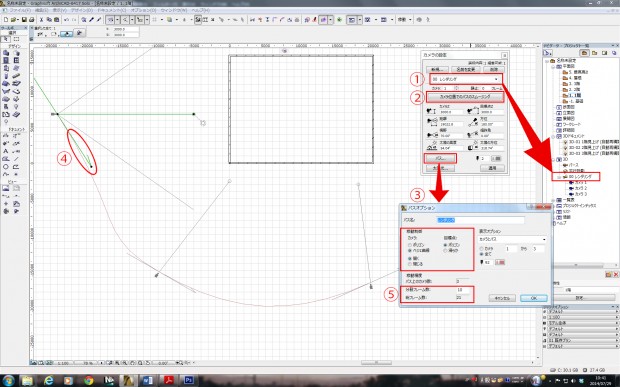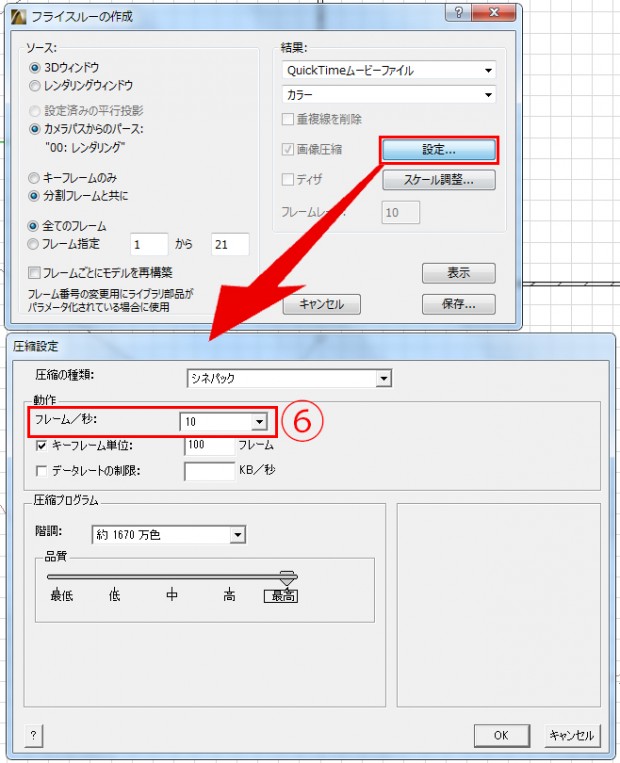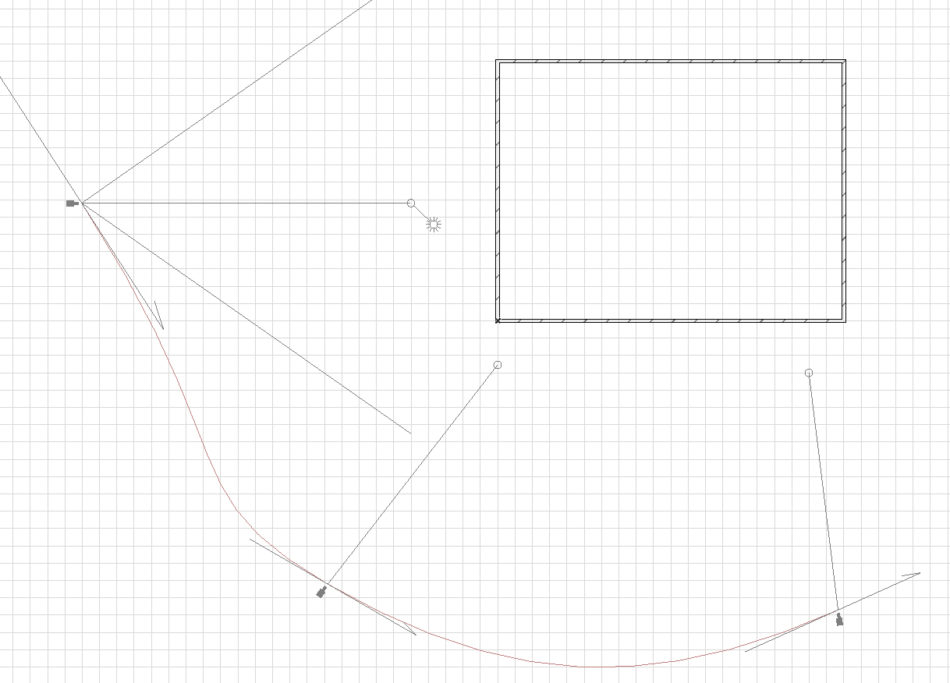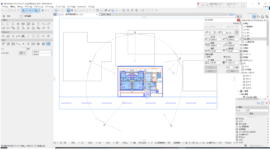まずは複数のカメラを配置してください。
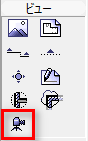
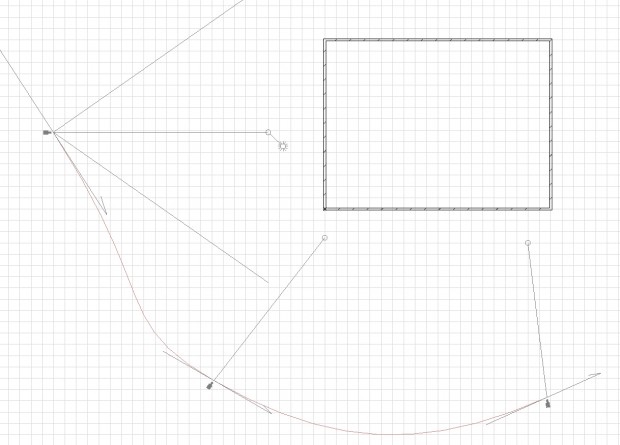
「ドキュメント」→「レンダリング」→「フライスルーの作成」を選択します。
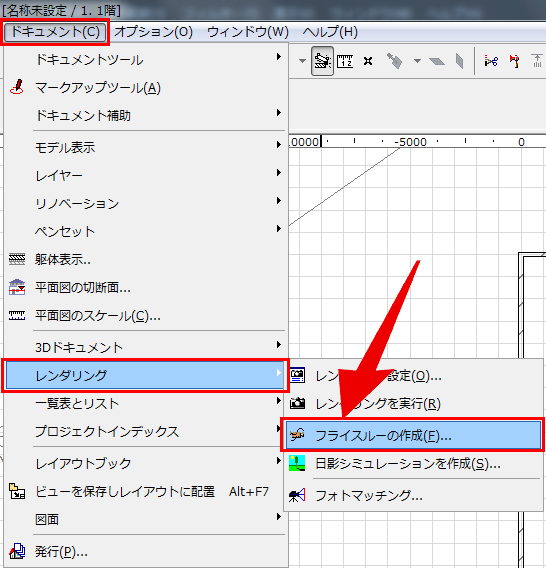
ファイル形式を選択し、保存でフライスルーが保存されます。
※表示ボタンでは、フライスルーのシークエンスを確認できます。
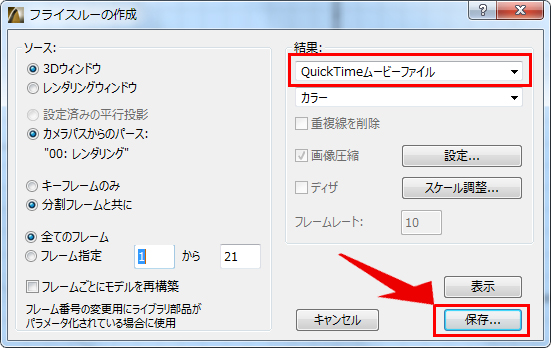
その他、設定の調整を下記にて行うことができます。
① 同一パスにあるカメラが1つのフライスルーになります。新規パスを作成することで、異なるアニメーションを作成できます。
② パスのスムージングを行うことで、滑らかなパスに自動調整できます。
③ パスの設定にて、パスの滑らかさなどの制御方法を選べます。
④ ③の移動制御:ベジュ曲線を選んだ場合の制御バーです。この角度や長さを変えることでパスの曲率を調整できます。
⑤ 各カメラ間の分割フレーム数を設定できます。
少ない場合 :計算は速いが、アニメーションはカクカクする。
多い場合 :アニメーションは滑らかだが、計算に時間がかかる。
⑥ 「フライスルーの作成」→「設定」→「圧縮設定」→「フレーム/秒」の値が
少ない場合 :速度が遅くなる。
多い場合 :速度が速くなる。
<アニメーション速度の設定>
カメラ間の距離(A) :2m
分割フレーム数(B) :10
フレーム/秒(C) :10 f/s
この条件では1秒間に2m進むので、時速7.2kmになります。
時速 = カメラ間の距離(A) × 分割フレーム数(B)/フレーム/秒(C)
この計算式にて、アニメーションの大まかな速度を設定できます。